Comment installer minecraft sur Ubuntu 18.04 Bionic Beaver Linux
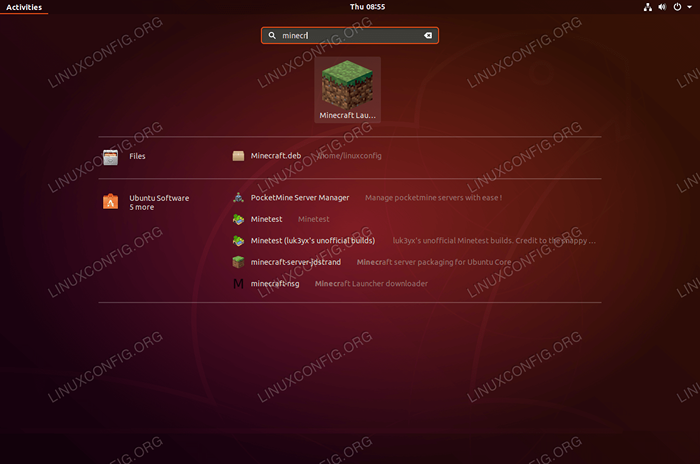
- 4514
- 304
- Jade Muller
Objectif
L'objectif est d'installer le client Minecraft sur Ubuntu 18.04 Bionic Beaver Linux.
Système d'exploitation et versions logicielles
- Système opérateur: - Ubuntu 18.04 Bionic Beaver Linux
Exigences
Accès privilégié à votre système Ubuntu comme root ou via Sudo La commande est requise.
Conventions
- # - Exige que les commandes Linux soient exécutées avec des privilèges racine soit directement en tant qu'utilisateur racine, soit par l'utilisation de
Sudocommande - $ - Exige que les commandes Linux soient exécutées en tant qu'utilisateur non privilégié régulier
Autres versions de ce tutoriel
Ubuntu 20.04 (Focal Fossa)
Instructions
Installez Minecraft sur Ubuntu en utilisant le package officiel
Télécharger le package Minecraft
La première étape consiste à télécharger le package Minecraft officiel. Ouvrez le terminal et entrez ce qui suit wget commande pour télécharger le Minecraft.deb emballer:
$ wget -o ~ / minecraft.Deb https: // lanceur.mojang.com / téléchargement / minecraft.deb
Installer Minecraft.package deb
Le moyen le plus simple est d'installer le téléchargement précédemment téléchargé Minecraft.deb le package est en utilisant gdebi outil. Assurez-vous d'abord que gdebi La commande est disponible sur votre système:
$ sudo apt install gdebi-core
Une fois prêt à installer le Minecraft.deb emballer:
$ sudo gdebi ~ / minecraft.deb
Ce qui reste, c'est de démarrer Minecraft Launcher:
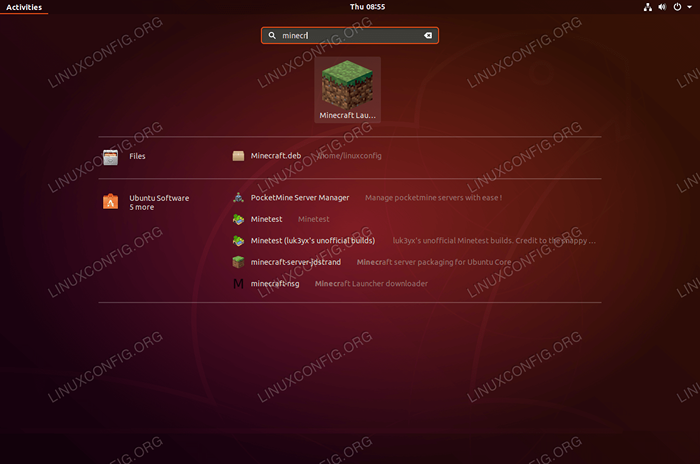 Démarrer le lanceur Minecraft
Démarrer le lanceur Minecraft 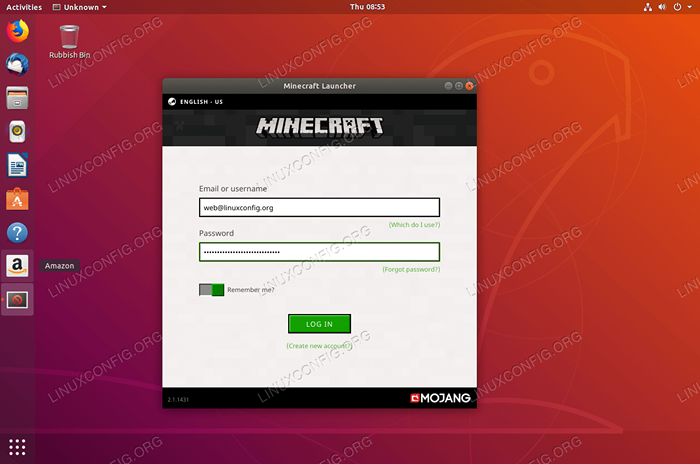 Connectez-vous à Minecraft
Connectez-vous à Minecraft 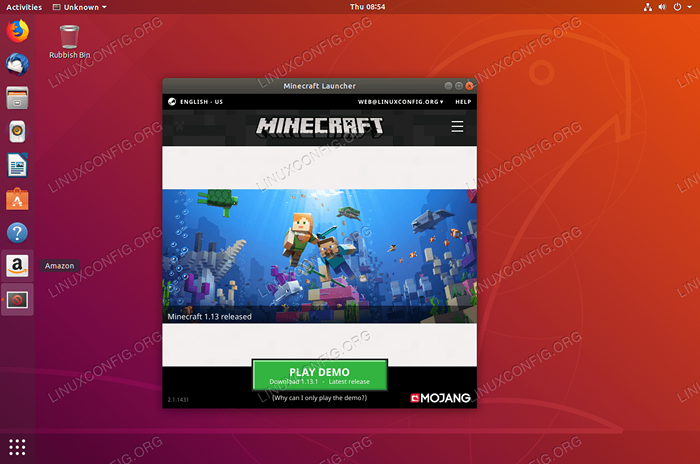 Jouer à la démo minecraft ou obtenir la version complète
Jouer à la démo minecraft ou obtenir la version complète 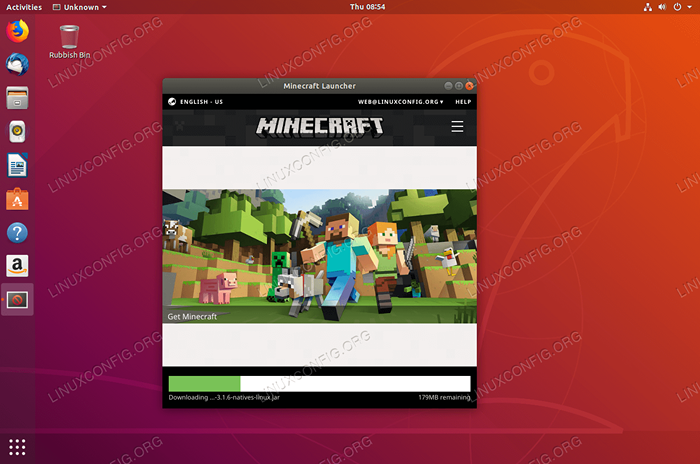 Attendez le téléchargement de minecraft
Attendez le téléchargement de minecraft 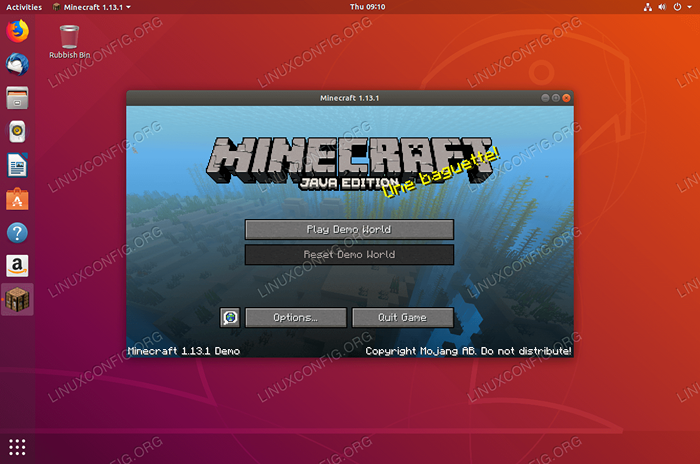 Jouer à Minecraft
Jouer à Minecraft Installez Minecraft sur Ubuntu en utilisant Snap
Package de snap minecraft indisponible
Le package Snap Minecraft ne semble plus disponible. Cette section de l'article est conservée à des fins d'archivage uniquement.
L'installation du client Minecraft sur Ubuntu 18.04 Linux avec l'utilisation de instantané est aussi simple qu'une exécution d'une seule commande. Ouvrez le terminal et entrez:
$ sudo snap installer minecraft
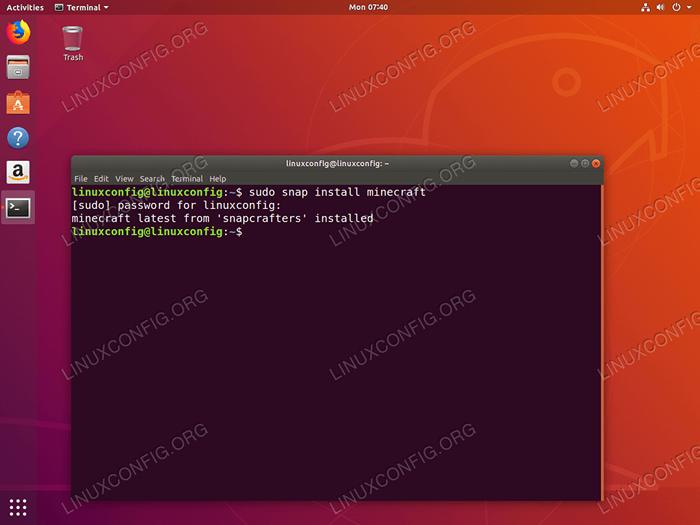 Installation de minecraft sur Ubuntu 18.04
Installation de minecraft sur Ubuntu 18.04 Lancez le client Minecraft
Pour démarrer le client Minecraft sur votre système Ubuntu, soit exécuter la commande:
$ minecraft
ou recherchez le menu des activités:
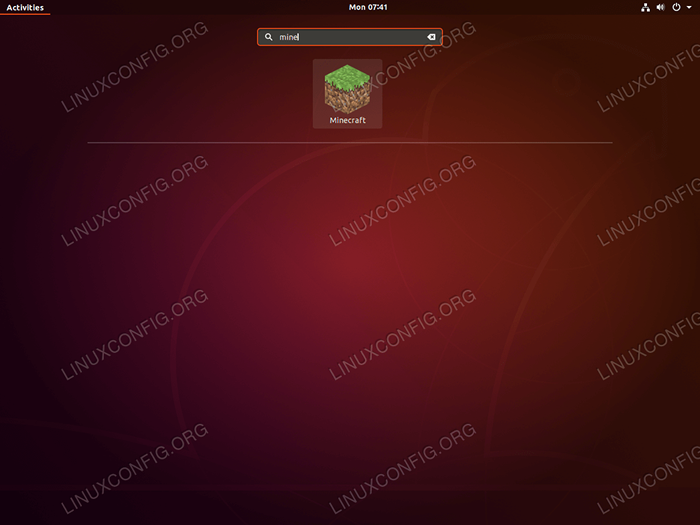 Recherchez le
Recherchez le Minecraft mot-clé. Cliquez sur l'icône Minecraft pour démarrer l'application. Être patient,Il peut prendre quelques instants pour que l'application Minecraft commence.
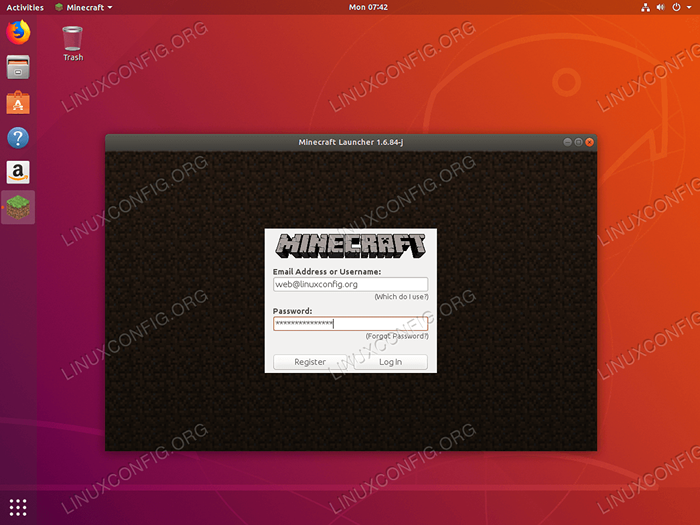 Minecraft sur Ubuntu 18.04
Minecraft sur Ubuntu 18.04 Tutoriels Linux connexes:
- Choses à installer sur Ubuntu 20.04
- Choses à faire après l'installation d'Ubuntu 20.04 Focal Fossa Linux
- Ubuntu 20.04 Configuration du serveur Minecraft
- Ubuntu 22.04 Configuration du serveur Minecraft
- Ubuntu 20.04 astuces et choses que vous ne savez peut-être pas
- Choses à installer sur Ubuntu 22.04
- Ubuntu 20.04 Guide
- Choses à faire après l'installation d'Ubuntu 22.04 Jammy Jellyfish…
- Liste des clients FTP et installation sur Ubuntu 20.04 Linux…
- Comment installer Minecraft sur Manjaro
- « Comment installer Slack sur Ubuntu 18.04 Bionic Beaver Linux
- Comment installer Viber sur Ubuntu 18.04 Bionic Beaver Linux »

